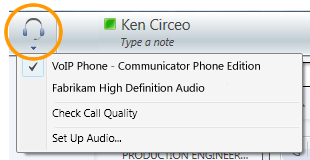הערה: מאמר זה סיים את עבודתו, ונוציא אותו משימוש בקרוב. כדי למנוע בעיות של "הדף לא נמצא", אנו מסירים את כל הקישורים שאנו מודעים להם. אם יצרת קישורים לדף זה, הסר אותם. ביחד נוכל לשמור על קישוריות תקינה באינטרנט.
התחלה מהירה זו מתארת את המשימות הנפוצות ביותר שתבצע בעת שימוש בתוכנה לתקשורת של Microsoft® Lync™ 2010 Attendant.
איזו פעולה ברצונך לבצע?
ניווט בחלון הראשי
החלון הראשי כולל שני חלקים: אזור השיחה ורשימת אנשי הקשר. אזור השיחה הוא המקום שבו אתה מנהל שיחות נכנסות, את השיחה הפעילה ושיחות ממתינות (בהמתנה).
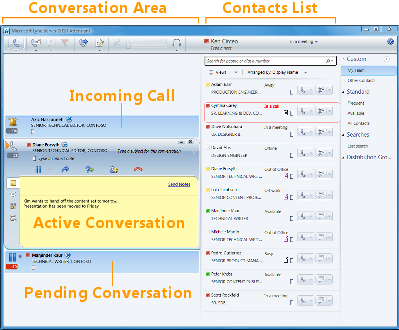
ביצוע וקבלה של שיחות
Lync 2010 Attendant מספק ממשק פשוט לביצוע ולקבלה של שיחות. עדיין תוכל לקבל הודעות מיידיות במהלך שיחה.
ביצוע שיחה
כדי להתקשר למישהו ברשימת אנשי הקשר שלך, לחץ פעמיים על שמו או לחץ על לחצן הטלפון לצד שמו.

קבלת שיחה
כאשר מישהו מתקשר, מוצגת הודעה באזור 'נכנס' של החלון הראשי. כדי לענות לשיחה, לחץ פעמיים במקום כלשהו בהודעה.

חייג לפי מספר
הזן את המספר בתיבת החיפוש ולאחר מכן לחץ פעמיים על תוצאת החיפוש.
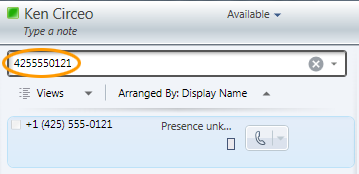
רישום הערות במהלך שיחה
באפשרותך לרשום הערות במהלך שיחה כדי לזכור פריטים חשובים. כאשר השיחה מסתיימת, באפשרותך לשמור את ההערות על-ידי שליחתן בהודעת דואר אלקטרוני.
-
במידת הצורך, לחץ על לחצן הערה.
-
לחץ במקום כלשהו באזור ההערות והקלד את ההערה.
-
כדי לשלוח הערות בהודעת דואר אלקטרוני, לחץ על שלח הערות.
הערה: ההערות שלך נשמרות באופן אוטומטי כחלק מהיסטוריית השיחות, אם הן זמינות תחת אפשרויות.
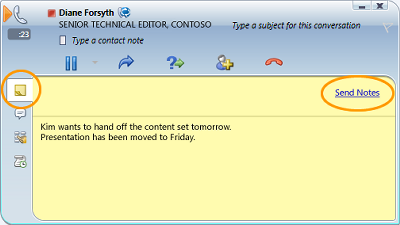
ביצוע שיחת ועידה
באפשרותך לבצע שיחת ועידה עם אנשי קשר מרובים בשיחה.
-
בחר את אנשי הקשר שברצונך להזמין מרשימת אנשי הקשר שלך. החזק את מקש Ctrl לחוץ כדי לבחור אנשי קשר מרובים.
-
לחץ באמצעות לחצן העכבר הימני על אחד אנשי הקשר שנבחרו.
-
לחץ על התחל שיחת ועידה.
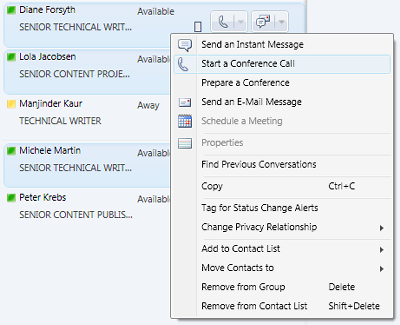
הוספת אנשי קשר במהלך שיחת ועידה
באפשרותך להוסיף אנשי קשר במהלך שיחת ועידה.
-
באזור שיחת הוועידה או בחלון השיחה, לחץ על לחצן הוסף.

-
לחץ פעמיים על שם איש הקשר, או גרור את איש הקשר מרשימת אנשי הקשר לאזור שיחת הוועידה. באפשרותך גם להזין מספר טלפון נייד באמצעות לוח החיוג.
חיפוש איש קשר
באפשרותך לחפש איש קשר על-ידי הקלדת שמו בתיבת החיפוש. בעת ההקלדה, שמות תואמים מופיעים ברשימת תוצאות החיפוש.
-
הקלד שם של איש קשר בתיבת החיפוש.
-
חפש את השם ברשימת תוצאות החיפוש.
הערה: ייתכן שיחלפו דקה עד שהחיפוש ישלים את יצירת האינדקס ההתחלתית.
מיון אנשי הקשר שלך
באפשרותך למיין את אנשי הקשר לפי קריטריונים שונים, כגון שם תצוגה, זמינות או חברה. מיון אנשי הקשר שלך מקל עליך לארגן, לאתר את חברי הצוות שלך ולחבר אותם במהירות.
-
בחלק העליון של רשימת אנשי הקשר, לחץ על החץ לצד פריטים מסודרים לפי. סדר המיון המוגדר כברירת מחדל ב- Attendant הוא שם תצוגה.
-
ברשימה הנפתחת, בחר קריטריון מיון (כגון זמינות).
הערה: אין באפשרותך להסתיר אנשי קשר בעלי מצב לא מקוון או נוכחות לא ידועה.
העברת שיחה
באפשרותך להעביר שיחה אל איש קשר או מספר אחר על-ידי ביצוע הפעולות הבאות:
-
לחץ על לחצן העבר . באפשרותך גם להעביר מתקשרים להמתנה לפני העברת השיחה, כך שהם לא שמיעת הכל במהלך ההעברה.
-
לחץ פעמיים על השם ברשימת אנשי הקשר שאליה ברצונך להעביר את השיחה.
השיחה פשוט נעלמת מחלון השיחה. הודעת שגיאה מוצגת אם ההעברה אינה הצליחה.

החלפת התקן השמע
כאשר אתה נמצא בשיחת שמע, באפשרותך להחליף את התקן השמע שלך מבלי להפריע לשיחה.
-
בסרגל הכלים בסמוך לחלק העליון, לחץ על לחצן התקן נוכחי .
-
מהרשימה הנפתחת, בחר את ההתקן המתאים.